Metody pro opravu chyby výjimky pro kontrolu stroje
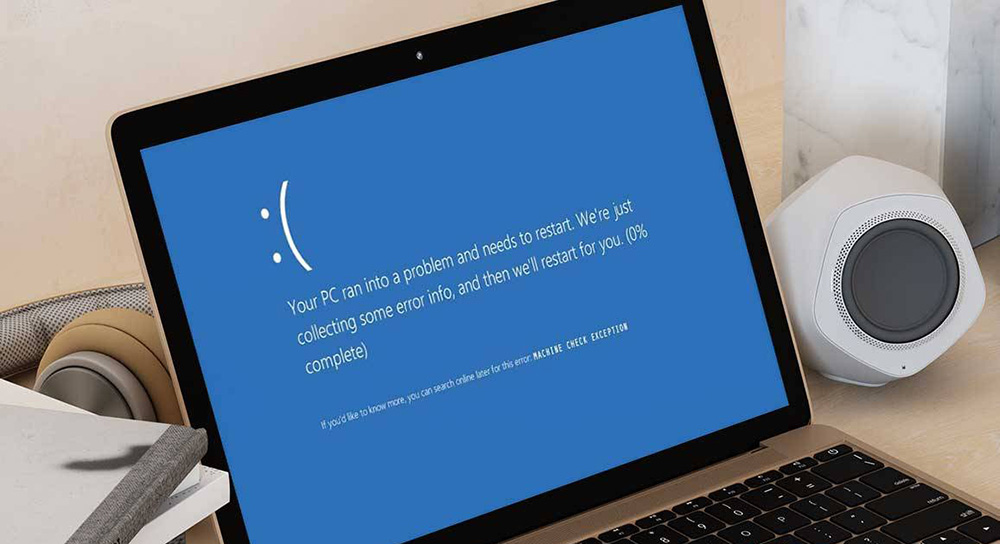
- 3503
- 61
- Miloš šulc Phd.
Co znamená modrá obrazovka s chybou „Výjimka kontroly stroje“ a co dělat, aby se obnovila normální provoz počítače? Moderní operační systémy vám umožňují chránit uživatele před pochopením počítačového zařízení, ale někdy OS přestane fungovat jako obvykle. Níže uvedená instrukce vám řekne, jak opravit „obrazovku smrti“ na monitoru.
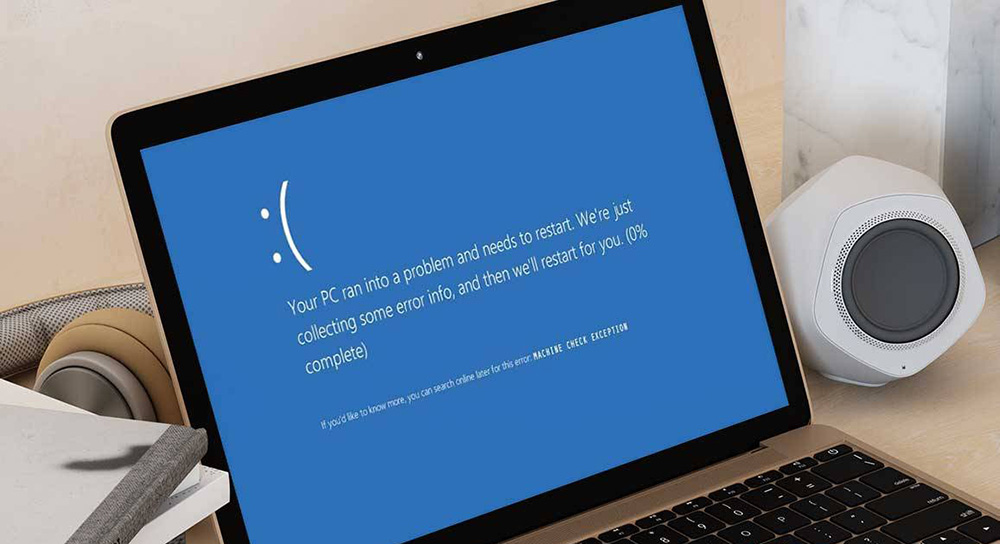
Co znamená chyba výjimky stroje na Windows 10 při spuštění počítače
Proč se tento kód zastavení objeví? Zpráva „Výjimka pro kontrolu stroje“, když se načítání nejčastěji objeví při vysokém zatížení na procesoru, grafické kartě nebo RAM. „Obrazovka smrti“ může být výsledkem poruchy ovladačů nebo aktualizace, která porušuje počítač.
Pokyny pro chyby výjimky pro kontrolu stroje pro Windows 10
Abychom pochopili, jaký je zdroj problémů, první věcí, kterou si musíte pamatovat, je, zda se nedávno objevily aktualizace nebo přerušení elektřiny. Pokud nebyl pozorován ani jeden, ani druhý, pomluvíme si níže, jak problém vyřešit.
Kontrola ovladačů
Běžným problémem je nedostatek ovladače nové komponenty, lze jej vyloučit takto:
- Spusťte režim SEFF - Při stahování počítače musíte stisknout F8 a vybrat režim SEFF.
- Otevřete správce zařízení stisknutím tlačítka Win+X.
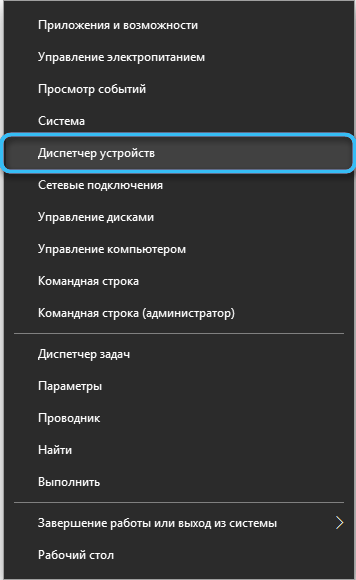
- Klikněte na „Počítač“ pomocí pravého tlačítka myši a poté „Aktualizujte konfiguraci zařízení“.
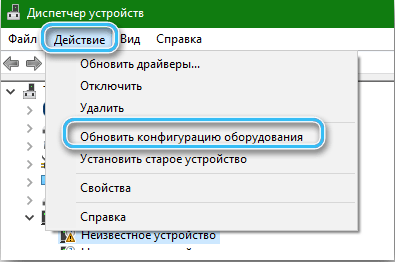
- Věnujte pozornost seznamu, který se objeví: Pokud je naopak názvu některého ze zařízení zobrazena vykřičník v trojúhelníku, pak je problém při provozu zařízení.
- Klikněte na toto zařízení klikněte na toto zařízení a poté „Aktualizujte ovladač“. Pokud to nepomohlo, klikněte na „Odstranit zařízení“ a restartujte počítač.
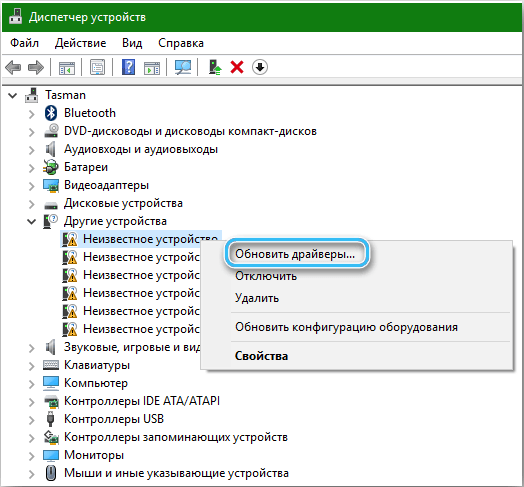
- Otevřete „Zobrazit“, „Zobrazit skrytá zařízení“. Otevřete každý seznam a smažte všechna zařízení, která mají průsvitný vzhled.
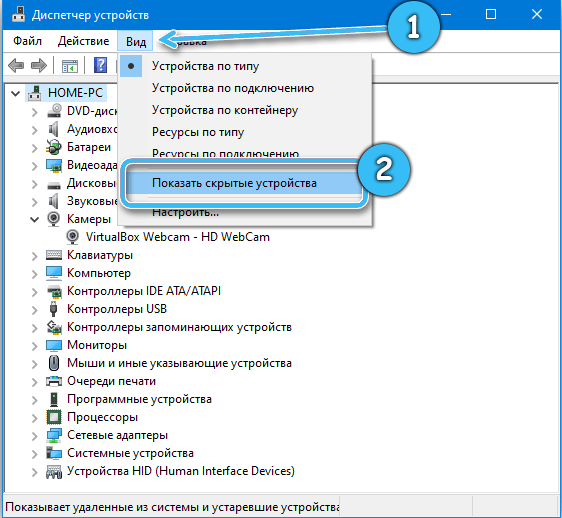
- Spusťte automatické vyhledávání ovladačů nebo použijte program pro automatickou instalaci ovladačů. DPS je nejoblíbenějším programem v ruštině pro automatické vyhledávání a instalaci řidičů.
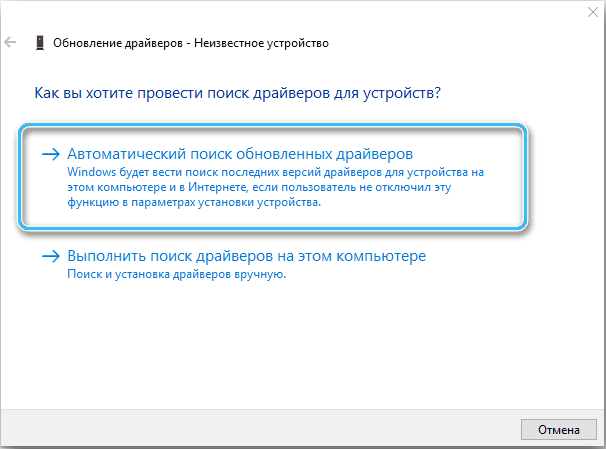
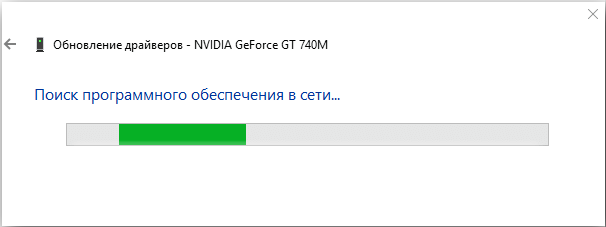
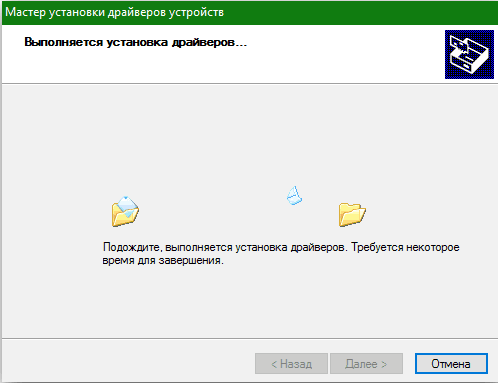
Windows Update
Aktualizujte Windows naposledy pomocí aktualizačního centra. Ovladače nejnovější verze lze také aktualizovat.
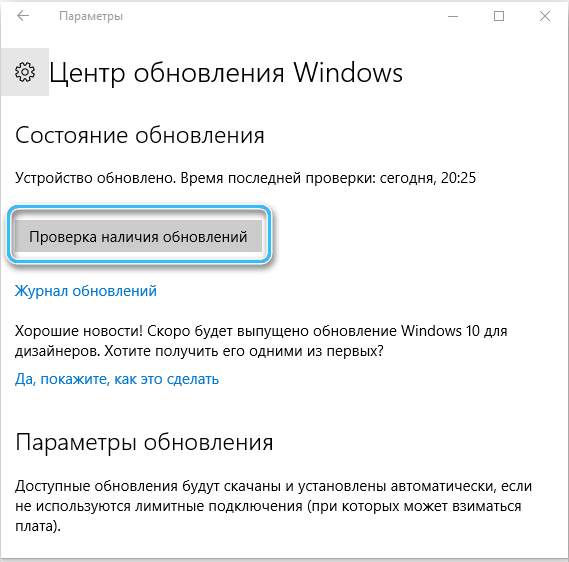
Odstranění všech zařízení USB
Při připojení k počítači může mezi sebou mnoho zařízení, takže se doporučuje extrahovat všechna zařízení USB, restartovat PC. Po 30 minutách se obrazovka s výjimkou kontroly chybového stroje neobjevila? Problém v jednom z připojených zařízení. Připojte dvě zařízení jeden po druhém a po kontrole počítače. Pokud se znovu objeví modrá obrazovka s chybou, připojte zařízení „Problém“ k jinému počítači. Pokud na toto zařízení reaguje jiný počítač stejným způsobem, pak je problém v zařízení, pokud ne, problémem je nedostatečná energie napájení, musí být změněna ho. Ano, tato metoda trvá hodně času, ale pomůže to přesně určit, zda chyba souvisí se zařízeními USB.

Diskové sektory a soubory SYS
Ověření disků může být prováděno programy třetích stran, ale Windows 10 má všechny potřebné schopnosti. Chcete -li zkontrolovat disky, potřebujete:
- Otevřete příkazový řádek stisknutím tlačítka Win+X, klikněte na „Příkazový řádek (administrátor)“.
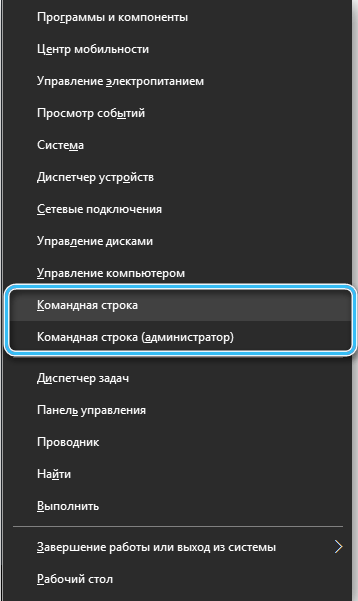
- Představte "Chkdsk d: /f /r /x", místo "D" může existovat název disku, který chcete zkontrolovat.

- Neprovádějte manipulace na počítači, dokud nebude operace u konce.
- Opakujte akci s jinými disky.
Výsledkem bude zpráva o poškozených odvětvích nebo zpráva o absenci problémů. Pokud tato kontrola nepřinesla výsledky, pravděpodobně disk ve fázi opotřebení.
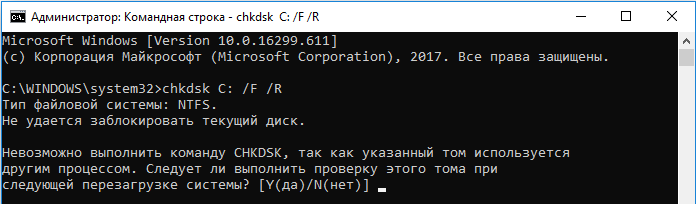
Kontrola pevného disku pomocí Victoria HDD
Pevný disk můžete efektivně zkontrolovat pomocí bezplatného nástroje Victoria HDD. Při spuštění se objeví chyba -musíte je přijmout. Hesla a kódy nezadávají.
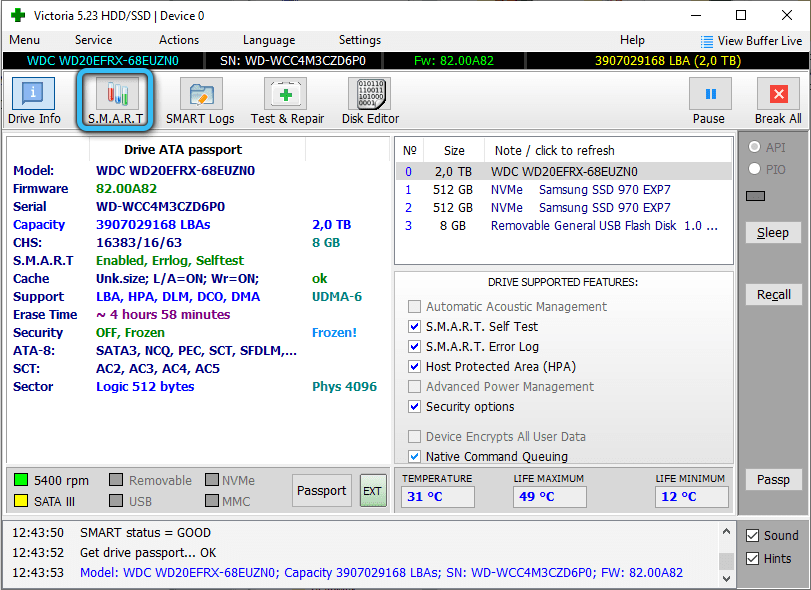
Ověření je následující:
- Na kartě „Standard/Info“ označte disk pro ověření.
- V nabídce „Smart“ vyberte „GET/GET“ Atributy „Smart“.
- V části č. 5 otevřete „počet rastrových sektorů“ a sloupec „surový“/„absolutní“ poškozenými oblastmi. Sekce „Zdraví“ odráží stav každého parametru, zelený bod znamená, že neexistují žádné problémy, a červená hovoří o problémech. Pokud je v části „Status“ ve všech sloupcích „dobrý“, pak je vše v pořádku.
- Na obrazovce se objeví několik sektorů seskupených podle barvy, pak existuje několik způsobů, jak zkontrolovat:
- Ignor - analýza.
- Oprava - výměna problematických prvků.
- Aktualizace - obnovení směnného kurzu dat v problémových oblastech.
- Vymazat - Odstranění informací v problémových oblastech.
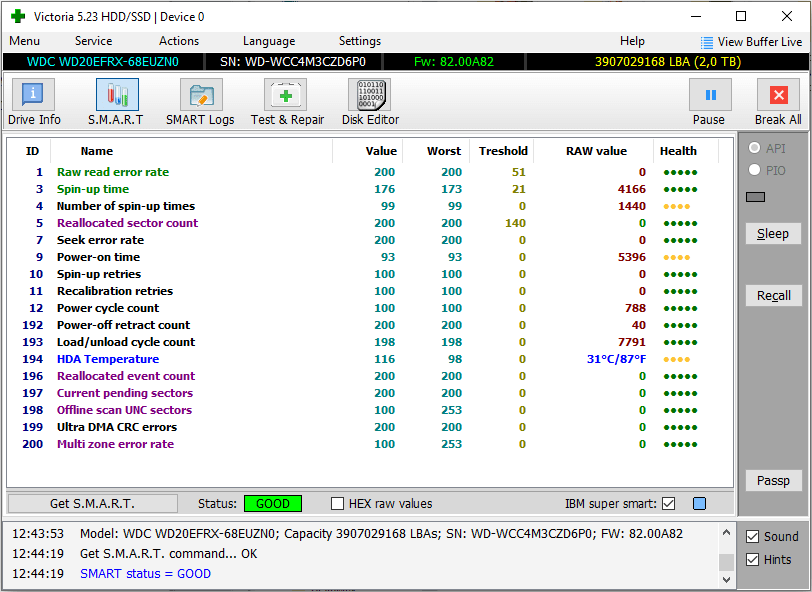
Kontrola RAM
Stiskněte kombinaci Win+R a poté zadejte mdshed.Exe. Postupujte podle doporučení na obrazovce po opětovném načtení RAM.
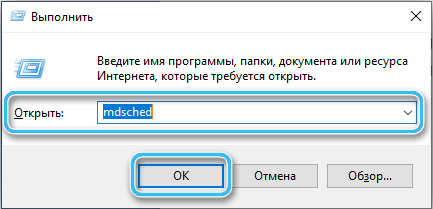
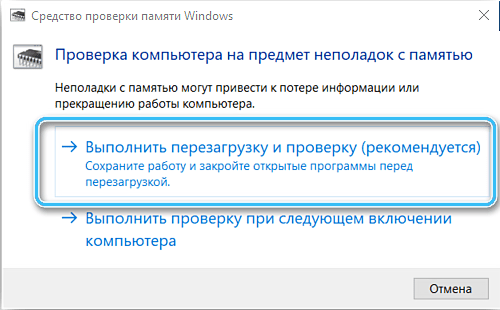
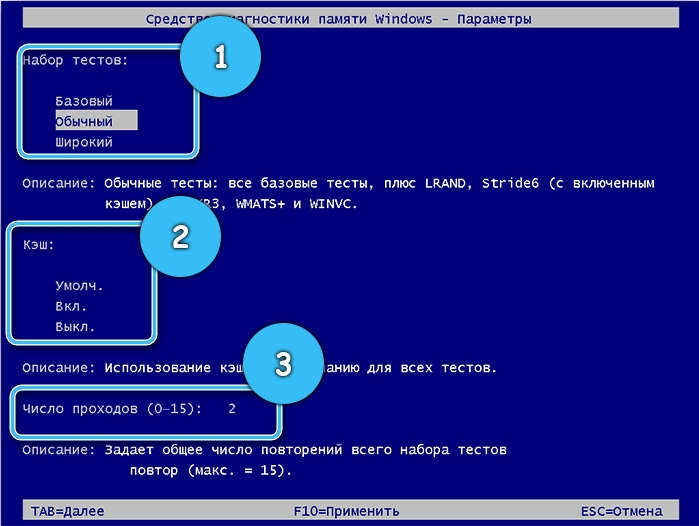
Kontrola RAM pomocí memtest86
Tento bezplatný program pomůže diagnostikovat RAM, ale najde pouze poruchy. Testovací algoritmus je následující:
- Stáhnout do počítačového archivu.
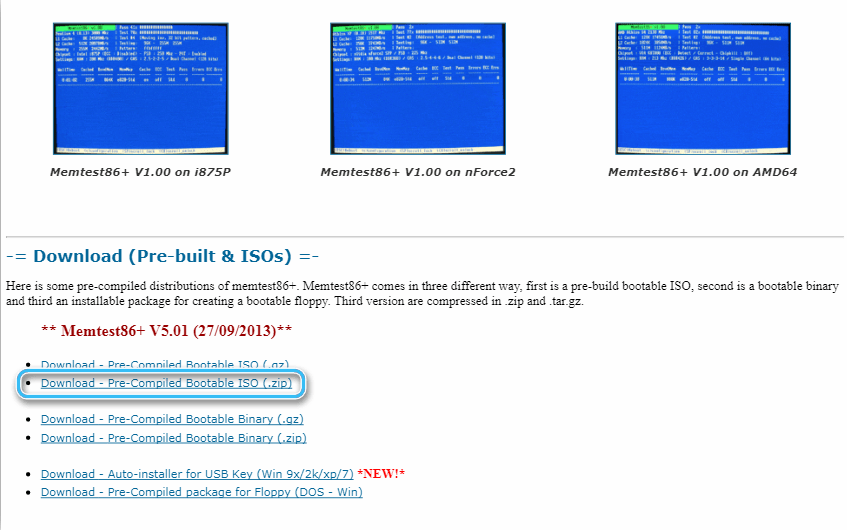
- Připojte flash kartu a nahrajte na ni program.
- Znovu načtěte počítač s flash kartou připojenou k ní obsahující program.
- Memtest86 spustí diagnózu. Pokud k tomu nedochází, restartujte počítač, otevřete program na odnímatelném médiu prostřednictvím BIOS.
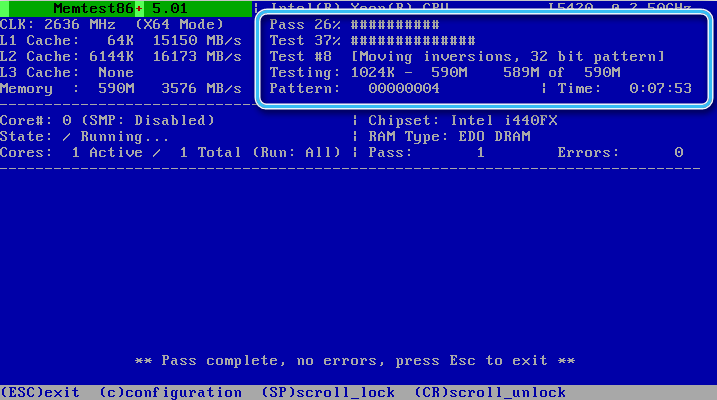
- Zpráva „žádné chyby“ znamená, že neexistují žádné chyby. Červené čáry hovoří o poruchách.
Problémy můžete odstranit změnou paměťových bloků a jejich čištění a sloty pro připojení. Pokud to nepomůže, dochází pouze k výměně paměti nebo kontaktování servisního centra.
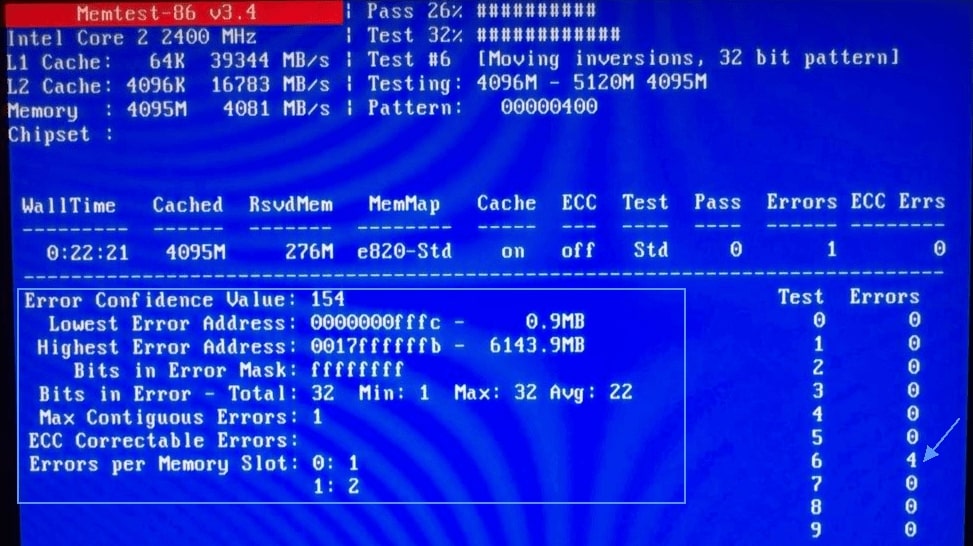
Odpojení procesoru, paměti a grafické karty Velock
K této poruše může dojít při zrychlení prvků počítače, když je přetížen. Abstraktní zrušení může situaci opravit, to lze provést pomocí BIOS obnovením počátečního nastavení prvků. Algoritmus je následující:
- Při spuštění OS volejte BIOS pomocí klíčů „Del“ nebo „F2“.
- V moderním modelu musíte v části „Advanced“ vybrat parametry, kde slova „přetaktová“, „turbomode“ a podobná, změňte své významy na „žádné“ nebo „výchozí“ (v závislosti na verzi BIOS, The jména významů se mohou lišit).
- Stiskněte F10 a uložte nastavení.
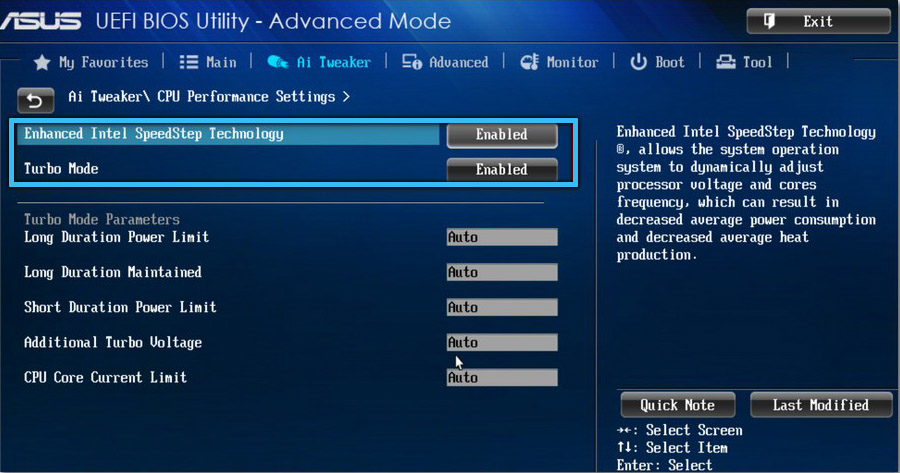
Nenalezl potřebné položky v nabídce? Parametry musíte změnit ručně. Může to být poněkud komplikovaný proces, takže se doporučuje svěřit profesionálům.
Pro diagnózu RAM a grafických karet musíte najít pokyny pro PC jménem základní desky, můžete to provést pomocí programu AIDA64.
Nebojte se, když dojde k chybě výjimky stroje na Windows 10. Nejčastěji je to kvůli poruše řidičů. Speciální programy jsou prevence a najdou příčinu. Pokud je příčina problémů jiná, musíte provést všechny potřebné akce, pomůže to eliminovat chybu a usnadní práci střediska servisního střediska.
Rizika při práci s touto chybou není odůvodněná, protože informace a stav prvků PC jsou velmi důležité, takže pokud si nejste jisti ve svých schopnostech, je lepší tento úkol svěřit specialistům střediska služeb.
- « Způsoby, jak aktualizovat ovladače na Windows 11
- Dashost Proces.exe, co je potřeba pro metody odstranění »

